|
Ajouter des étiquettes de texte et d'image à votre appareil photo
Vous pouvez ajouter une étiquette sous forme de texte, de date et heure ou d'image. Les étiquettes de texte et de temps vous aident à spécifier des informations sur l'emplacement recherché par la caméra et lorsqu'un événement particulier s'est produit. L'ajout d'images est utile lorsque vous souhaitez ajouter un logo d'entreprise à un enregistrement, à une photo ou à l'aperçu de la caméra.
Pour ajouter du texte et de l'image à vos enregistrements, cliquez sur Ajouter une webcam >> Étiquettes.
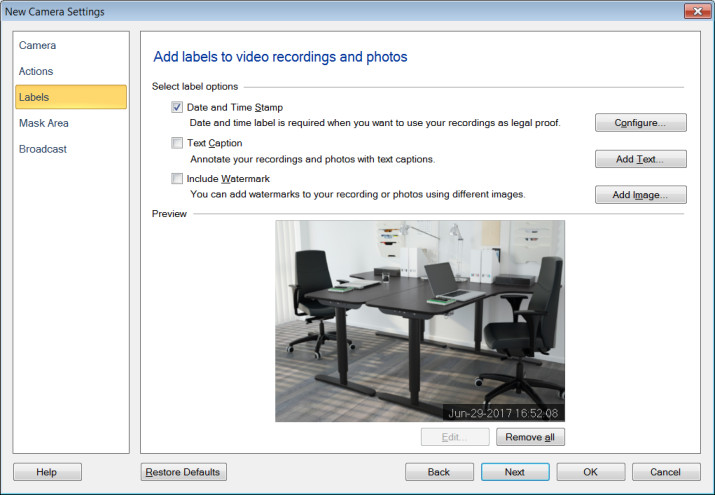
Pour modifier une étiquette, sélectionnez l'étiquette respective et cliquez sur le modifier Ou faites un clic droit sur l'étiquette sélectionnée. Vous pouvez supprimer l'étiquette en la sélectionnant et en appuyant sur la touche Effacer Sur votre clavier. Si vous souhaitez supprimer toutes les étiquettes, cliquez sur Enlever tout bouton. Vous pouvez également déplacer l'étiquette sélectionnée et la positionner à l'endroit souhaité. Déplacez l'étiquette sélectionnée en utilisant les touches fléchées de votre clavier.
Date et heure sur les enregistrements vidéo et les photos
Par défaut, WebCam Monitor ajoute la date et l'heure actuelles (en fonction de l'horloge du PC) à tous les enregistrements et photos vidéo. E Par défaut, la date et l'horodatage seront vérifiés. Lorsque vous cliquez Configurer, La boîte de dialogue suivante s'ouvre:
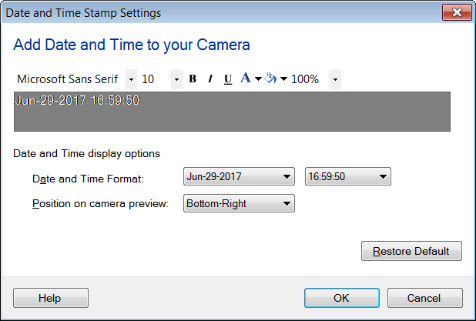
Vous pouvez choisir un style de police, une taille de police et une couleur de police pour la date et l'heure, ce qui l'aidera à se démarquer de différents horizons. Réglez la couleur d'arrière-plan et ajustez le niveau de transparence afin que le tampon date-heure soit correctement visible. Il existe des options pour Rendez-vous amoureux (05-01-2012, 05-nov.-2012, etc.) et Temps (Horloge de 12 heures ou 24 heures) et Position. Par défaut, la date et l'heure s'affichent à la position inférieure-droite de la caméra.
Étiquettes de texte
Vous voudrez peut-être ajouter des informations utiles sur vos enregistrements vidéo et vos photos. Vous pouvez ajouter le nom de la caméra ou l'emplacement de la caméra en utilisant la légende du texte.
Pour ajouter la légende du texte, cliquez sur Ajouter une webcam >> Étiquettes >> Ajouter du texte.
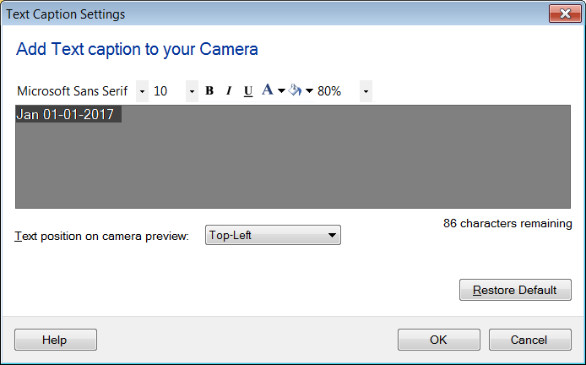
Utilisez la barre d'outils de mise en forme des sous-titres de texte pour modifier le style de police, la couleur de police, la couleur d'arrière-plan et pour ajuster la transparence de la couleur d'arrière-plan. Remarque: Au-dessous de 60% de transparence, le mouvement ne sera pas détecté derrière l'étiquette de texte. À Positionner le texte sur l'aperçu de la caméra, Vous pouvez sélectionner les positions prédéfinies.
Ajout d'une image de filigrane
L'ajout d'image filigrane aide à identifier le propriétaire. Vous pouvez marquer les vidéos et les fichiers photo avec le logo de l'entreprise. Pour ajouter l'image du filigrane, cliquez sur Ajouter une webcam >> Étiquettes >> Ajouter une image.
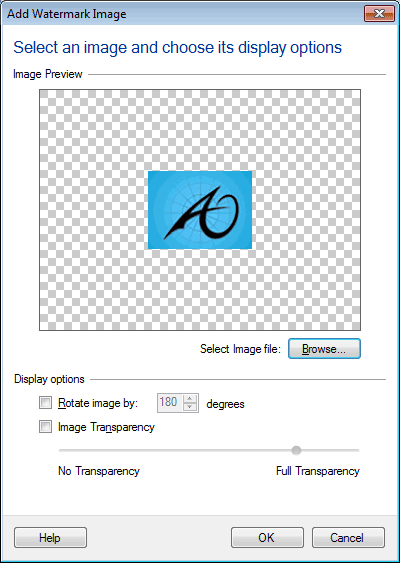
Pour sélectionner un fichier image, cliquez sur Feuilleter bouton.L'image sélectionnée sera affichée en Aperçu région.
Option d'affichage:
- Faites pivoter l'image par N degrés: Pour ajuster l'orientation de l'image du filigrane, sélectionnez Faire pivoter l'image par degrés N Et spécifiez l'angle de rotation.
- Transparence de l'image: La transparence de l'image vous aide à ajuster la visibilité des objets sous-jacents. Vous pouvez régler la transparence de l'image en faisant glisser le curseur.
- Pas de transparence: l'image sous-jacente sera visible.
- Transparence complète: l'image sous-jacente sera cachée.
Remarque: Au-dessous de 60% de transparence, le mouvement ne sera pas détecté derrière l'étiquette du filigrane.
|